Gmail Şifrenizi Nasıl Sıfırlayabilirsiniz?
Gmail şifrenizi değiştirmek için asla yanlış bir zaman yoktur. Güvenlik amacıyla şifrenizi rutin olarak değiştirmek her zaman iyidir. Ayrıca, bir güvenlik ihlalinin ne zaman gerçekleşeceğini veya bir bilgisayar korsanının perde arkasında hesabınızı ele geçirip geçirmediğini asla bilemezsiniz. Gmail iletilerinizin ve hesap ayarlarınızın gizli kalmasını sağlamak için Gmail şifrenizi birkaç ayda bir değiştirin. Bunu yapsanız bile […]

Gmail şifrenizi değiştirmek için asla yanlış bir zaman yoktur. Güvenlik amacıyla şifrenizi rutin olarak değiştirmek her zaman iyidir. Ayrıca, bir güvenlik ihlalinin ne zaman gerçekleşeceğini veya bir bilgisayar korsanının perde arkasında hesabınızı ele geçirip geçirmediğini asla bilemezsiniz.
Gmail iletilerinizin ve hesap ayarlarınızın gizli kalmasını sağlamak için Gmail şifrenizi birkaç ayda bir değiştirin. Bunu yapsanız bile şifreniz sık sık değiştiği için bazen unutabilirsiniz. Bu makale, şifrenizi unuttuysanız veya yalnızca hesabınızın güvenliğini sağlamak istiyorsanız şifrenizi nasıl değiştireceğinizi öğretecektir.
Gmail Şifrenizi Nasıl Sıfırlayabilirsiniz?
Gmail hesabınızın şifresini sıfırlamanın birkaç yolu vardır. Ele alacağımız ilk yöntem, şifrenizi unuttuğunuz için giriş yapamıyorsanız işe yarayan daha kolay seçenektir. İşte nasıl:
- Şuraya git: Gmail giriş sayfasıe-posta adresinizi girin ve tıklayın Parolanızı mı unuttunuz.
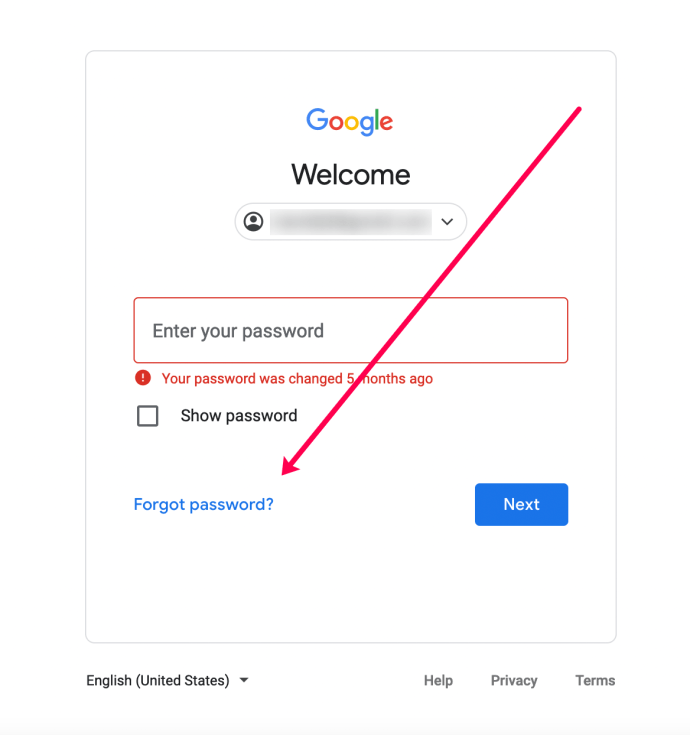
- Hatırladığınız son şifreyi girin ve ardından tıklayın. Sonraki. Bunun en yeni şifreniz olması gerekmediğini unutmayın; bu hesapla ilgili önceki oturum açma kimlik bilgileriniz bir sonraki adıma geçmenize olanak sağlayacaktır.
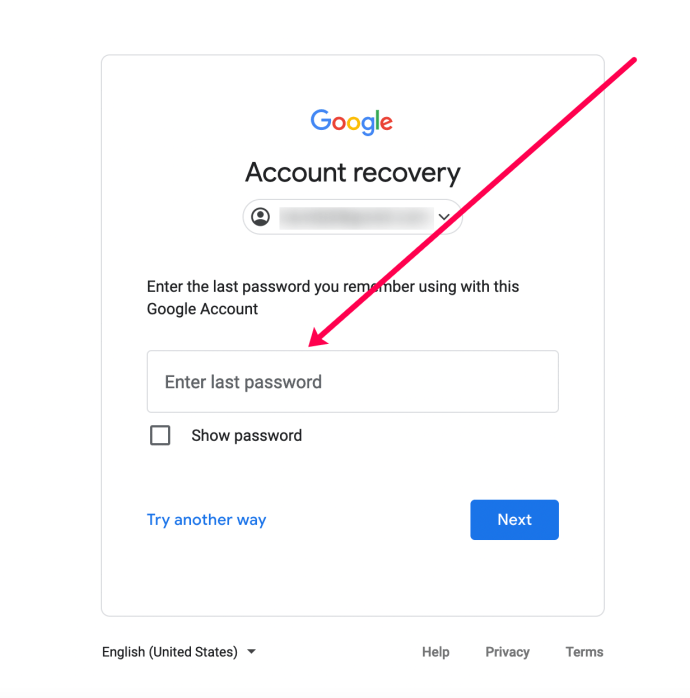
- Şimdi yedek e-postanızı kontrol edin. 6 haneli doğrulama kodunu içeren bir e-posta arıyorsunuz. Not: Yedek e-posta veya kurtarma e-postası, hesabınıza eklediniz.
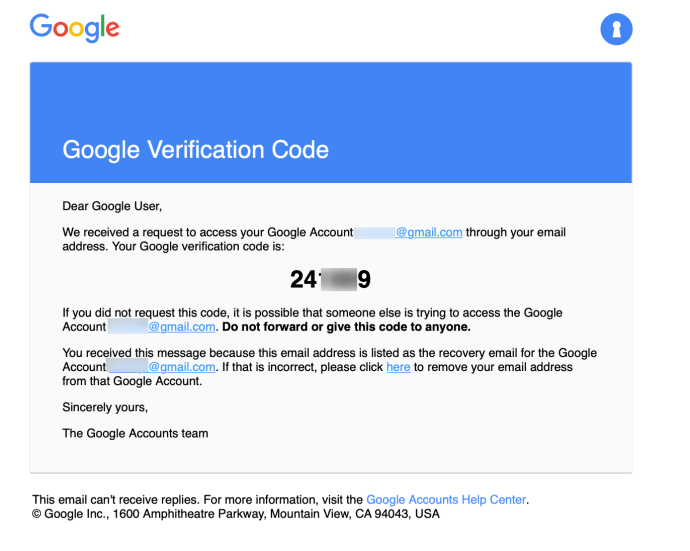
- Şimdi 6 haneli kodu Gmail web sitesindeki uygun alana girin.
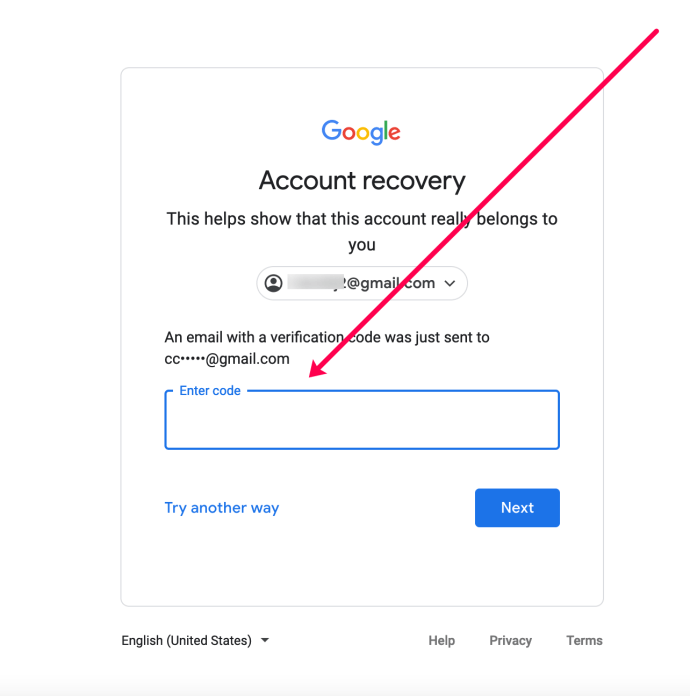
- Kodun işe yaradığını varsayarsak artık şifrenizi sıfırlayabilirsiniz.
Bu yöntem işinize yaramazsa Hesap Kurtarma sürecine geçmenin zamanı gelmiştir. Bunu bir sonraki bölümde ele alacağız.
Hesap Kurtarmayı Kullanarak Gmail Şifrenizi Sıfırlama
Gmail şifrenizi hatırlamıyorsanız ve mümkün olan her kombinasyonu girmeyi denediğinizi düşünüyorsanız, o değerli e-postalara yeniden erişmek istiyorsanız şifrenizi sıfırlamanın zamanı gelmiş olabilir.
Unuttuğunuz Gmail şifrenizi sıfırlamak için, hesabınızda kayıtlı bir yedek e-posta veya cep telefonu numaranızın olması gerekir. Aksi takdirde Google, sıfırlamak için onay kodu gönderemez.
İki gereksinimden biri olmadığında Google, oturum açmayı yeniden denemenizi ister ve bu da sizi durdurur. Tek istisna Google söz konusu cihazda daha önce oturum açtığınızı tespit ederse yeni şifre seçeneğini otomatik olarak görüntüler, gerçek bir şifre girmiş olsanız da olmasanız da. Şifrenizi nasıl sıfırlayacağınız aşağıda açıklanmıştır:
- Şu yöne rotayı ayarla Google Hesabı Kurtarma.
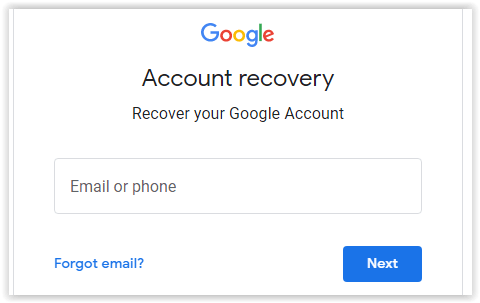
- Erişmeye çalıştığınız e-posta adresini girin ve tıklayın Sonraki.
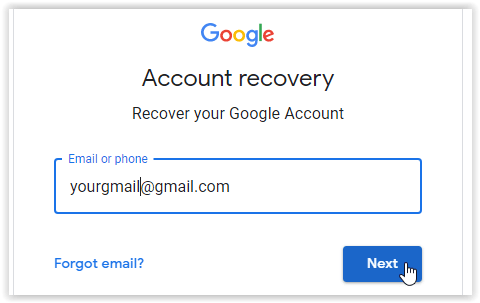
- Görünen istemde, üzerine tıklayın Başka bir yol dene.
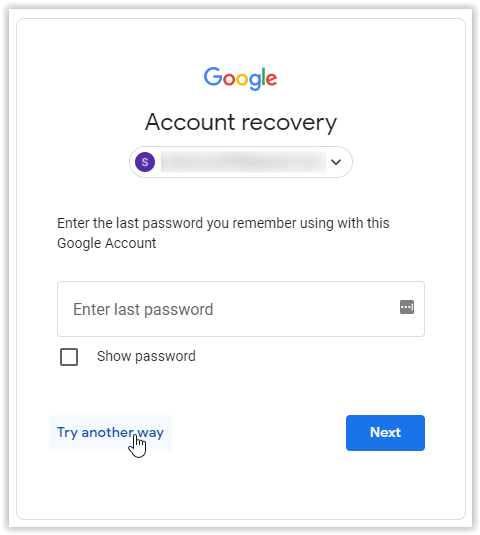
- Bağlı cep telefonu numaranıza veya yedek e-postanıza bir doğrulama kodu isteyin. İkisinden yalnızca birine sahipseniz, kodu otomatik olarak kayıtlı seçeneğe gönderecektir. Kodu girin ve tıklayın Sonraki.
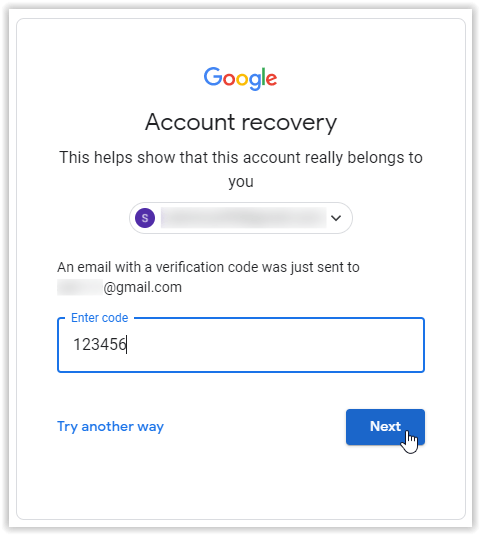
- “Şifreyi Değiştir” ekranında yeni şifrenizi oluşturun, onaylayın ve ardından Şifreyi kaydet.
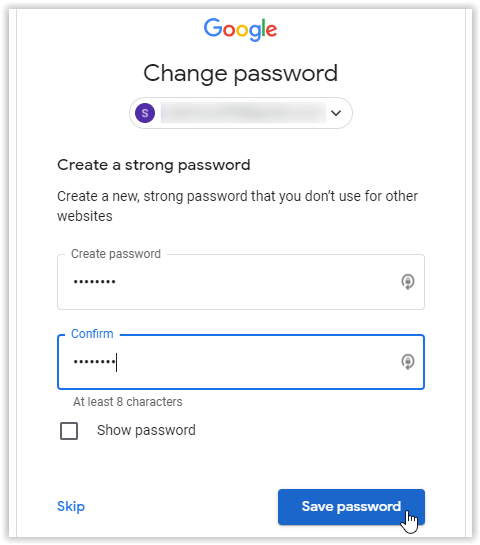
- Yeni şifrenizi kaydettikten sonra Güvenlik Kontrolü ekranı görüntülenir. Tıklamak Devam etmek.
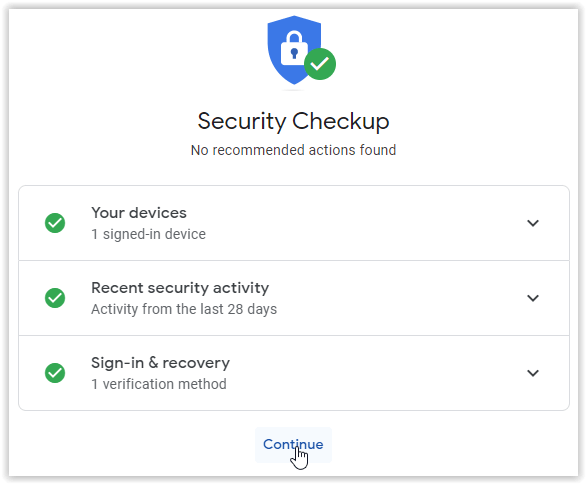
- Şimdi göreceksiniz Google hesabı sayfasında yeni şifreniz artık aktif.
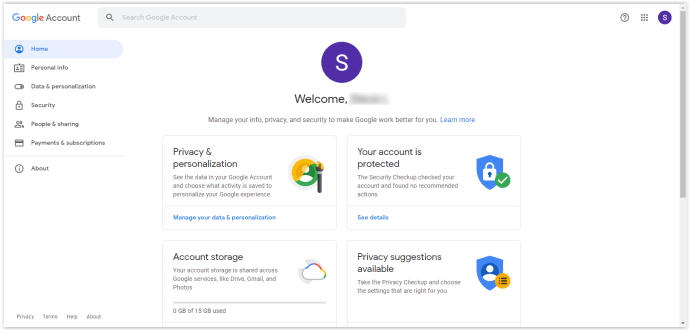
Daha önce de belirtildiği gibi, yukarıdaki adımlar kayıtlı bir yedek e-posta, telefon numarası veya her ikisini birden gerektirir. Her iki güvenlik seçeneğini de ayarlamadıysanız, Google söz konusu cihazda daha önce oturum açtığınızı tespit etmediği sürece, unuttuğunuz şifrenizi değiştiremezsiniz.. Google’ın önceki oturum açma olaylarını tespit etmesi için, yukarıda 3. Adımda gösterildiği gibi “Başka bir yol dene” seçeneğini tıklamayı atlayın ve bunun yerine mevcut veya eski şifrenizi tahmin edin.
Mevcut Gmail Şifrenizi Bildiğinizde Nasıl Değiştirirsiniz?
Mevcut şifrenizi zaten biliyorsanız ve hesabınıza erişebiliyorsanız, şifrenizi sıfırlamak bir bağlantıya tıklamak kadar kolaydır.
- Giriş yap myaccount.google.com.
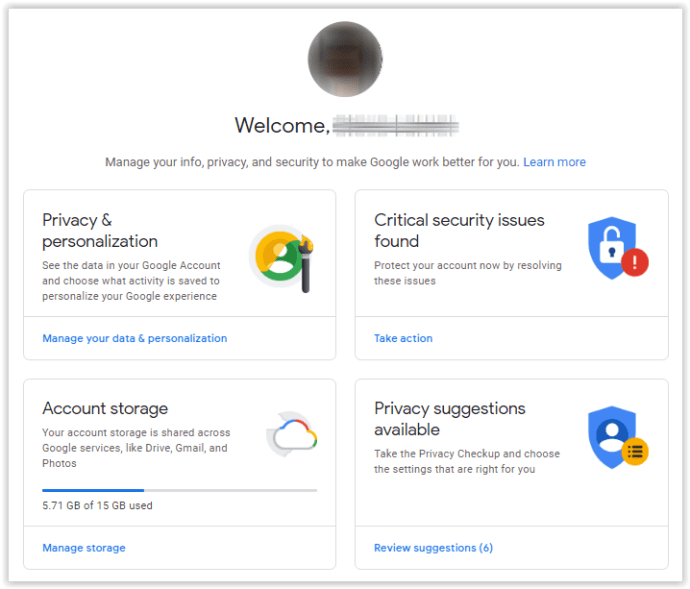
- Tıklamak Güvenlik sol menüde aşağı doğru ilerleyin Google’da oturum açma bölüm.
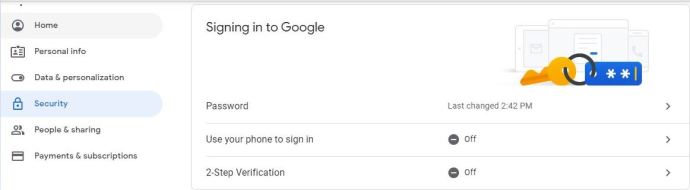
- Tıklamak Şifreardından istenirse mevcut şifrenizi girin.
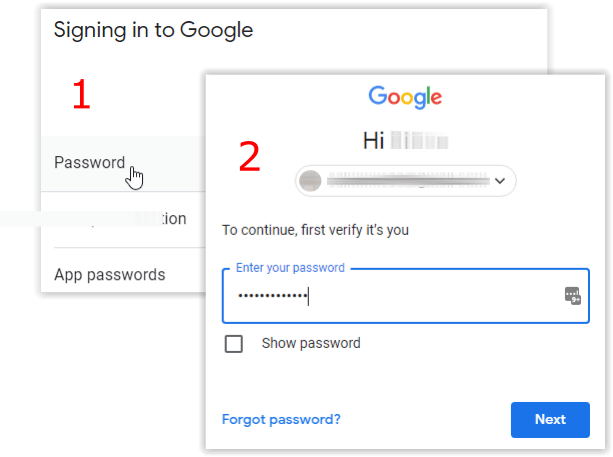
- Yeni şifrenizi girin ve onaylayın, ardından tıklayın. ŞİFRE DEĞİŞTİR.
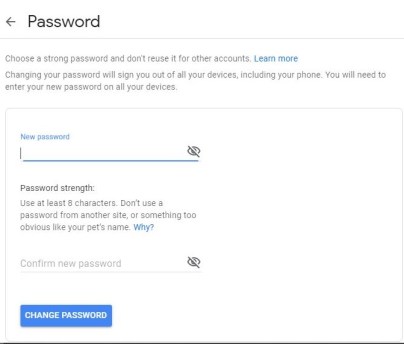
Gmail Oturum Açma Sorunları Nasıl Önlenir?
Bağlantılı kurtarma e-postanız gibi güvenlik ayrıntılarınızdan hiçbirini hatırlayamadığınızı veya artık telefon numaranıza erişiminizin olmadığını varsayalım. Bu durumda şifrenizi sıfırlamak inanılmaz derecede zor olacaktır.
Yukarıdaki senaryo gerçekleşirse iki şeyi öneririz.
- Öncelikle iki faktörlü kimlik doğrulamayı kurduğunuzdan ve e-posta adresinizin her zaman kullanacağınız bir telefon numarasına bağlandığından emin olun.
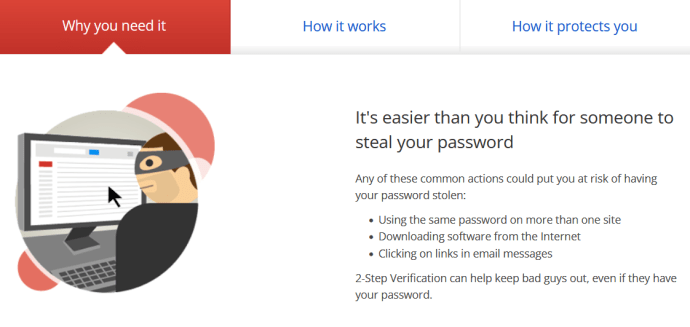
- İkinci olarak, şifrelerinizi güvenli ve erişilebilir tutacak iyi bir ücretsiz veya ücretli şifre yöneticisine yatırım yapın. Bu sayede şifrenizi bir daha kaybetmezsiniz ve uygulamayı kullanarak kolayca bulabilirsiniz.
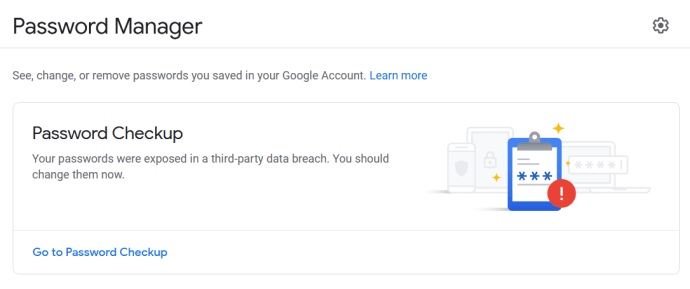
- Son olarak, kurulumu yapın yedek kodlar çalıştırın ve bunları güvenli bir yerde saklayın. Google, kullanıcıların aynı anda on yedek koda sahip olmasına izin verir. Bu adım, kilitlendiğinizde faydalıdır. Herhangi bir noktada kodları kaybederseniz, yenilerini almak, daha fazla güvenlik sağlamak amacıyla eski kodları silecektir.
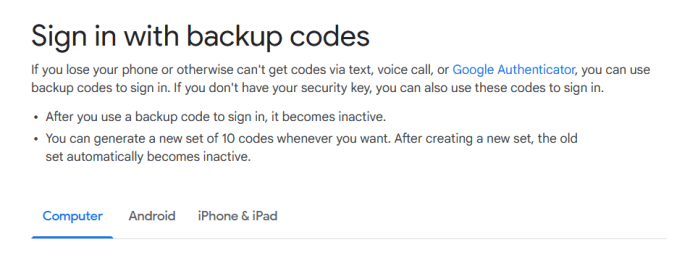
Google Hesap Kurtarmayı Kullanırken İpuçları
Ne yazık ki, saldırıya uğramış bir Gmail hesabına erişim zor olabilir çünkü araya giren kişi iletişim bilgilerinizi veya yedek e-posta adresinizi değiştirmiş olabilir. Böyle bir durumda yukarıdaki şifre sıfırlama işlemlerini tamamlayamayabilirsiniz.
Google 2 Faktörlü Kimlik Doğrulama (2FA) da dahil olmak üzere Gmail’in tüm güvenlik özelliklerine sahip olan deneyimler, bir Gmail hesabının aşılmaz olmadığını göstermektedir.
- Yapılacak ilk şey (yukarıdaki şifre sıfırlama talimatlarını zaten denediğinizi varsayarsak) şuraya geri dönmektir: Hesap kurtarma Sayfayı ilk işlemde yaptığınız gibi (Gmail Şifrenizi Unuttuysanız Nasıl Sıfırlayabilirsiniz) tıklayın. Daha sonra tekrar denediğinizde aşağıdaki ipuçlarından yararlanın.
- Tanıdık bir cihaz kullanınister akıllı telefon, ister bilgisayardaki tarayıcı, hatta tablet olsun. Söz konusu cihazda Gmail hesabınızı kullandıysanız kurtarma işlemi için o cihaza geri dönün.
- Son şifrenizi kullanmayı seçtiğinizde Google, kullandığınız son şifreyi isteyecektir, ancak birçok kişi eski şifrelerin de işe yaradığını buldu Parola sıfırlama işlemini tamamlamanıza yardımcı olmak için.
- Kurtarma e-posta hesabınızı kullanırken, hesabınız saldırıya uğramadan önce kullandığınız kurtarma e-postasının aynısını kullanın.
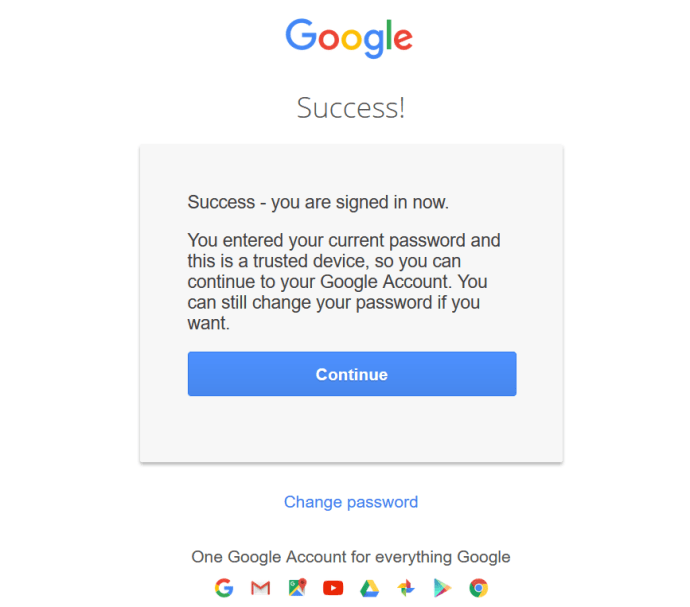
Bunu aklınızda bulundurun Google Hesap Kurtarma’yı birden fazla kez kullanabilirsiniz. İlk seferde başarısız olursanız tekrar deneyin.
Sıkça Sorulan Sorular
Gmail ile ilgili daha fazla sorunuza yanıt vermek için bu bölümü ekledik.
Gmail şifremi ne sıklıkla değiştirmeliyim?
Bazı güvenlik uzmanları şifrenizi üç ayda bir değiştirmeniz gerektiğini belirtiyor. Bunun aşırı olup olmadığını merak edebilirsiniz.
Her ne kadar çok kötü bir fikir olmasa da hesabınızın şifresini o kadar da değiştirmenize gerek yok.
Yeni başlayanlar için her hesap için aynı şifreyi kullanmayı bırakın. Bir hesap hacklenirse hepsi hacklenir. On beş kadar karakter, rakam ve harften oluşan benzersiz bir şifre kullanın. Ayrıca her şifre için bir algoritma oluşturabilirsiniz, böylece hatırlanması daha kolay olur.
Daha sonra lütfen iletişim bilgilerinizi güncel tutun ve sık sık kontrol edin. Bir bilgisayar korsanı hesabınıza girdikten sonra uzun süre erişim sağlayamaz. Bildirimler, yedek e-posta adresleri, 2FA ve metin uyarıları sayesinde iletişim bilgileriniz güncel olduğu sürece anında bildirim alırsınız.
2FA kodunu alamıyorum, başka ne yapabilirim?
‘2FA’ kodunu alamıyorsanız, hesap kurtarma aracı size yedek kod olarak yol gösterecektir. Hesap kurtarma aracının işe yaramaması durumunda Google’ın tamamen yeni bir Gmail hesabı oluşturmayı önerdiğini belirtmekte fayda var. Ne yazık ki, eskisini kullandığınız her harici hizmetin (hesap girişleri, bankacılık vb.) kimlik bilgilerini güncellemeniz gerekecektir.
Google’la nasıl iletişime geçebilirim?
Google’ın ücretsiz hesaplar (bu durumda Gmail hesabınız) konusunda yardımcı olacak bir destek ekibi yoktur. Yani yardım için telefon etmek kadar basit DEĞİLDİR. Elbette bu sorun tamamen başıboş kalacağınız anlamına gelmiyor.
Google, oturum açmayla ilgili ek yardım için iki bağlantı sağlar. Birincisi, yardım Merkezive ikincisi ise kurtarma formu. İkisi de sizi canlı bir kişiye ulaştırmasa da, her ikisi de ihtiyaçlarınıza özel hesap kurtarma seçenekleri sağlamaya yardımcı olabilir.
Şifrem, telefon numaram veya yedek e-postam yok. Yapabileceğim başka bir şey var mı?
Bu soru alışılmışın dışında düşünmeyi gerektiren yaygın bir sorudur. Hesabınızı tam olarak oluşturduğunuz tarih de dahil olmak üzere Google’ın güvenlik sorularında gezinemediğiniz sürece ilk adım, cihazlarınızı kontrol etmektir. Hesap eski bir akıllı telefon, dizüstü bilgisayar veya tablette hâlâ etkin mi? Başka bir cihazda oturum açtıysanız bu seçeneği kullanamazsınız ancak güvenlik ayarlarını güncelleyebilirsiniz.
Sonra, yedek e-postanıza erişemiyor musunuz? İster Gmail hesabı ister başka bir e-posta istemcisi kullanıyor olun, o hesaptaki şifre sıfırlama işlemini tamamlayın ve Gmail’inize yeniden erişmeyi deneyin.
Aslında hesabınıza geri dönmenin başka yolları da vardır, ancak bu sizin açınızdan biraz yaratıcılık gerektirebilir. Aksi takdirde yeni bir Gmail hesabı oluşturmanız gerekecektir.
Gmail’de iki faktörlü kimlik doğrulamayı kapatabilir miyim?
Evet. Tavsiye edilmese de Gmail hesabınızda iki faktörlü kimlik doğrulamayı kapatmak mümkündür. İşte nasıl:
1. Ziyaret edin Google Hesap Yönetimi sayfası ve tıklayın Güvenlik soldaki menüde.
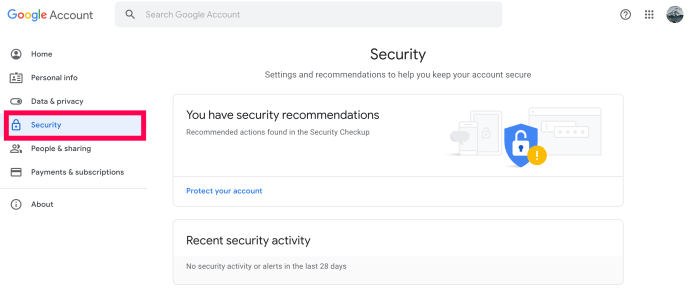
2. Sayfayı aşağı kaydırın ve tıklayın. 2 Adımlı Doğrulama.
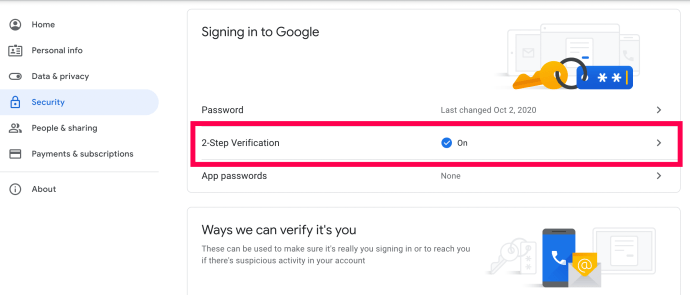
3. Hesabınızda oturum açın.
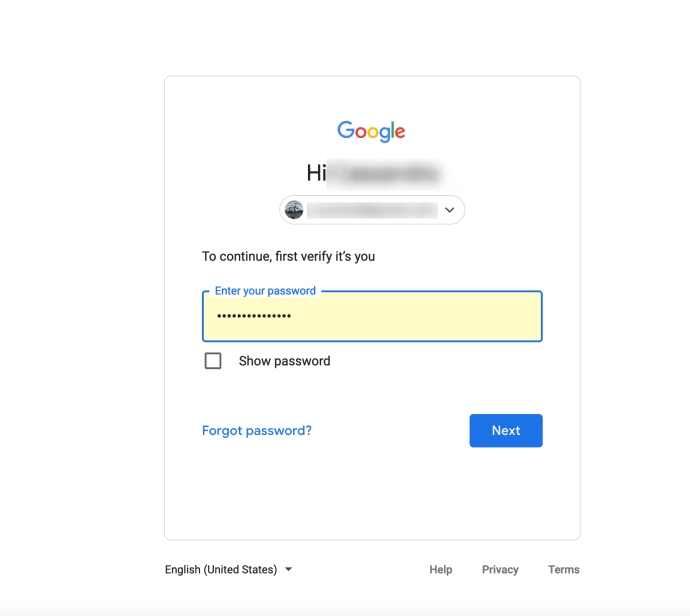
4. Tıklayın Kapamak.
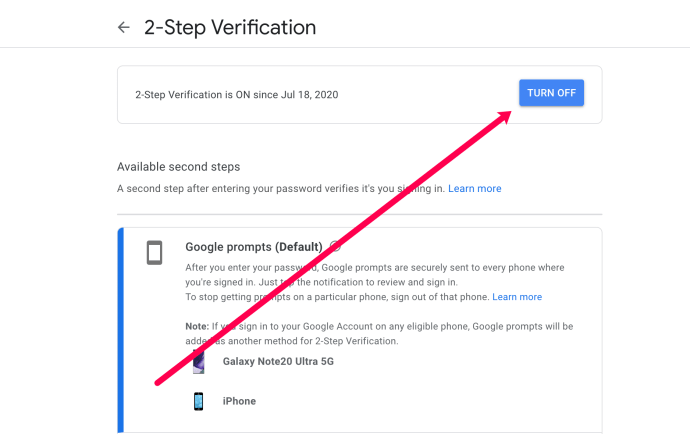
Artık ikincil doğrulama adımları olmadan hesabınıza giriş yapabilirsiniz.
Kapanış
Kayıp bir şifreyi kurtarmak sinir bozucu bir deneyim olabilir. Neyse ki Google, bir Gmail şifresini kurtarmayı denemek için size birden fazla yöntem sunar. Her zaman olduğu gibi, bir ons önleme bir kilo tedaviye bedeldir; Şifreyle ilgili bir krize yakalanmadan önce uygun güvenlik adımlarını attığınızdan emin olun. Google şifresini sıfırlamayla ilgili herhangi bir sorunuz, deneyiminiz, ipucunuz veya püf noktanız mı var? Lütfen aşağıdaki yorum bölümünde bize bildirin.















